
التسجيل الصوتي شائع. فالحديث عن السجلات هو طريقة لتعلم اللغة المنطوقة لفحص الخلل والضعف من تلقاء نفسه لتحسين التنغيم ونطقه. لتسجيل صوت الغناء مع الموسيقى الخلفية أو الالات الموسيقية هو طريقة لمحبي الموسيقى للاستمتاع في عالم الموسيقى.
والأكثر من ذلك، يمكن للطلاب أو المعلمين أيضا تسجيل صوت بدون ورقة أو قلم أو حتى كتابة الكلمات على الهاتف أو الكمبيوتر.
تسجيل الصوت من الميكروفون على الكمبيوتر
الآن، لتسجيل الصوت من الميكروفون، يجب أولا توصيل الميكروفون في المقبس الأيمن (عادة الوردي مع علامة الميكروفون أدناه) على الكمبيوتر ما لم يكن يحتوي على ميكروفون داخلي وفقًا لاختيارك.
أثناء عمل الميكروفون، يمكن أن تساعدك أي من الأدوات الثلاث التي ذكرتها في تسجيل الصوت مجانًا من الميكروفون. اتبع الدليل التفصيلي أدناه للعثور على مسجل الصوت المناسب.
Apowersoft مسجل الصوت على الانترنت
في نظام التشغيل Windows OS أو Mac OS، يوفر Apowersoft Online Audio Recorder ، بطريقة سهلة الاستخدام، خدمات قائمة على الويب لكل مستخدم يريد تسجيل الصوت دون تكاليف وقيود زمنية. تغنيك الأداة من تنزيل البرامج أو شرائها للقيام بنفس المهمة بالضبط. بمجرد تهيئة برنامج جافا صغير الحجم، الشيء الوحيد المطلوب لبدء تشغيل الأداة، ستظهر الأداة للاستخدام الفوري.
قبل النقر على زر “سجل”، يجب أن تذهب إلى “صوت الإدخال” للتأكد من أن لديك تعيين “ميكروفون” كمصدر صوتك، لأن الأداة قادرة على تسجيل صوت النظام والصوت من ميكروفون. تجدر الإشارة إلى أنه مع الأداة، يمكنك تسجيل الصوت بالميكروفون مع دمج صوت النظام في نفس الوقت. على سبيل المثال، يمكنك تسجيل غنائك مع مرافقة الأغنية أو أي موسيقى خلفية من بطاقة صوت الكمبيوتر.
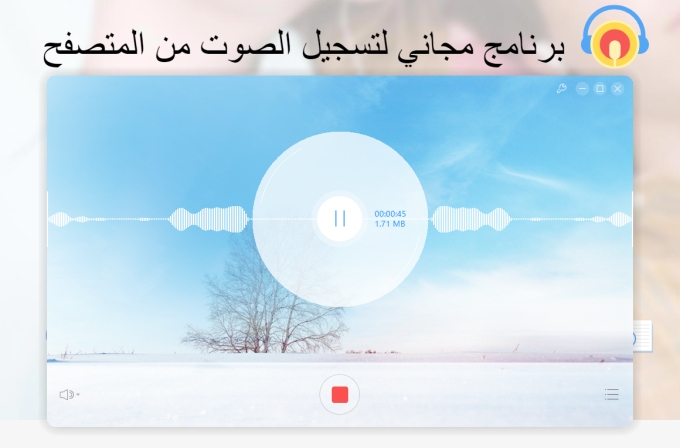
بشكل أساسي، تقوم الأداة بتسجيل صوتك وحفظه كملف صوتي بتنسيق MP3. وهذا يعني أن هذه هي الطريقة التي يمكنك من خلالها التسجيل مباشرة من الميكروفون إلى .MP3
أما إذا لم يكن تنسيق MP3 هو التنسيق الافتراضي الذي تريده بالضبط، فيمكنك إعادة تعيين التنسيق قبل التسجيل أو تحويله باستخدام محول الصوت المدمج بعد التسجيل. تدعم هذه الأداة المجانية تنسيقات الصوت الشهيرة ، بما في ذلك MP3 و OGG و WMA و WAV و ACC.
Windows Sound Recorder
بالنسبة لمستخدميWindows، فإنSound Recorder، التطبيق المجاني الذي يأتي مع نظام التشغيل، يستحق أن يكون الاعتبار الأول لتسجيل الصوت مجانًا من الميكروفون.
بالنقر فوق الزر “ابدأ، وكتابة Sound Recorder في مربع البحث، والنقر فوق Sound Recorder في قائمة النتائج، يمكنك فتح التطبيق والبدء في التسجيل باستخدامه. فرضًا أن كنت قد أجريت الكثير من التسجيلات، فأني اقترح عليك إنشاء مجلد جديد على سطح المكتب لسهولة الوصول إليه.

الشيء الجيد هو أن التطبيق لم يعد لديه قيود دقيقة واحدة. ولكن إلى حد ما، فإنه يفشل في ضمان جودة عالية من الصوت المسجل، والذي يبدو في بعض الأحيان سيئاً ومزعجاً. كما أنه يحفظ الملفات الصوتية فقط بتنسيق .M4A ومع ذلك، مع بساطته وملاءمته، فإنه يفوز بحسن نية المستخدمين خاصة عندما يريدون فقط الحصول على تسجيل أساسي، مع عدم وجود متطلبات أخرى.
iScream for Mac
بالنسبة لمستخدمي نظام التشغيلMac OS X ، يعد iScream for Mac برنامجًا مجانيًا آخر لتسجيل الصوت من الميكروفون. قبل التسجيل، يجب عليك تنزيله، والذي يشغل حوالي 60 ميجابايت من مساحة القرص الصلب. بالضغط على أيقونة dock لبدء التسجيل ومرة أخرى لإيقاف التسجيل، يمكنك بسهولة تسجيل صوتك أوملاحظاتك الصوتية. وبعدها يقوم البرنامج بحفظ الملفات الصوتية المسجلة بثلاثة تنسيقات، وهي MP3 و ACC و WAV.
الخلاصة
من بين الثلاث أدوات المجانية ، يمكن لأي مستخدم Windows أو مستخدم Mac العثور على أنسبها لتسجيل الصوت من الميكروفون. بالنسبة لمستخدمي الميكروفون الخارجي، من الجيد استخدام سماعة رأس مزودة بميكروفون مرفق لتسجيل الصوت وميكروفون استريو بدلاً من ذلك لتسجيل موسيقى الآلات.